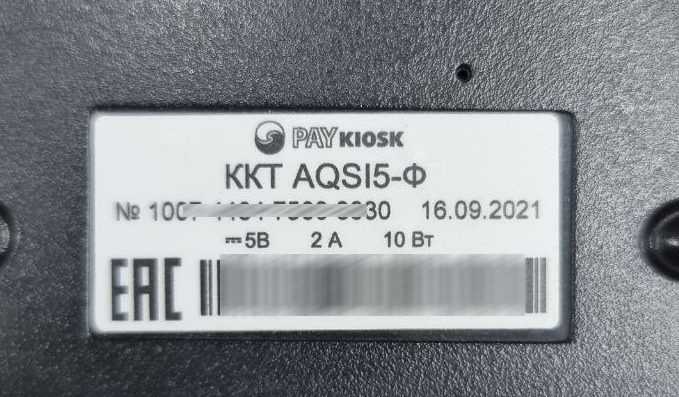Привязка товаров к магазинам
Для того чтобы товары попали в кассу после массового импорта, необходимо настроить привязку товаров к магазинам. Это можно сделать двумя способами, они представлены ниже.
1) Ручная привязка товаров
Для этого нужно войти во вкладку “Магазины/кассы” и выбрать в верхней части экрана “Настроить привязку товаров”.
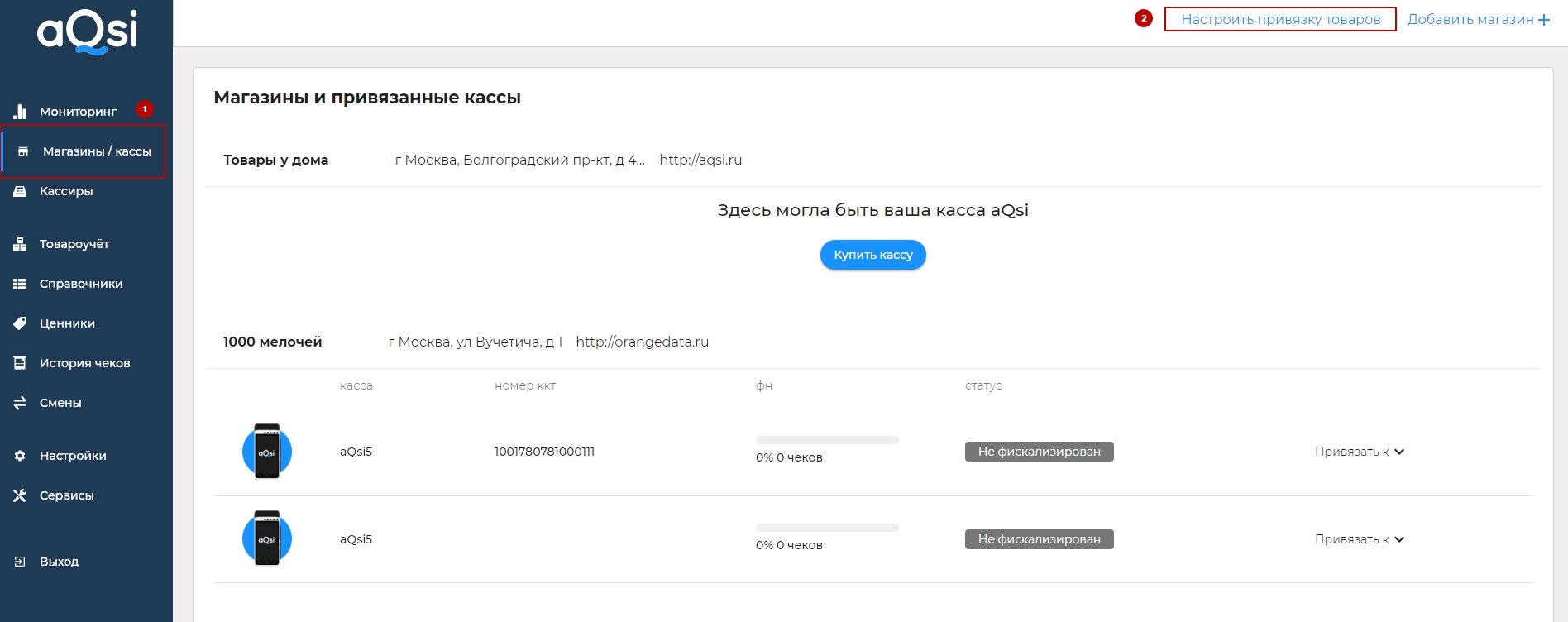
В данном разделе есть возможность:
- Выбрать магазин к которому будет привязан товар.
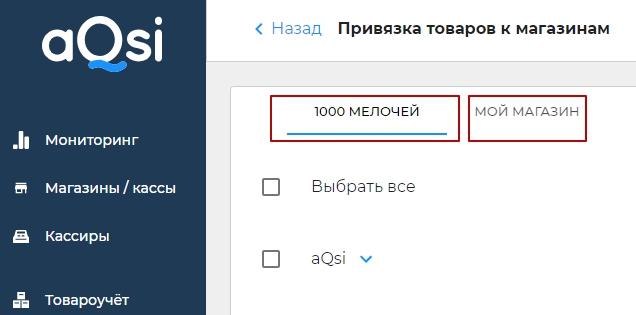
- Выбрать весь товар для привязки, поставив галочку в поле “Выбрать все”.
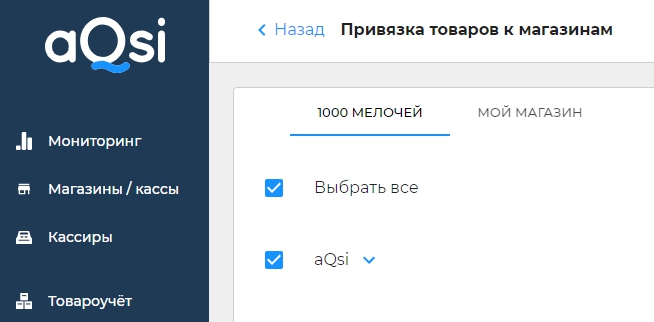
- Выбрать категорию, подкатегорию либо товар которые хотите привязать к магазину.
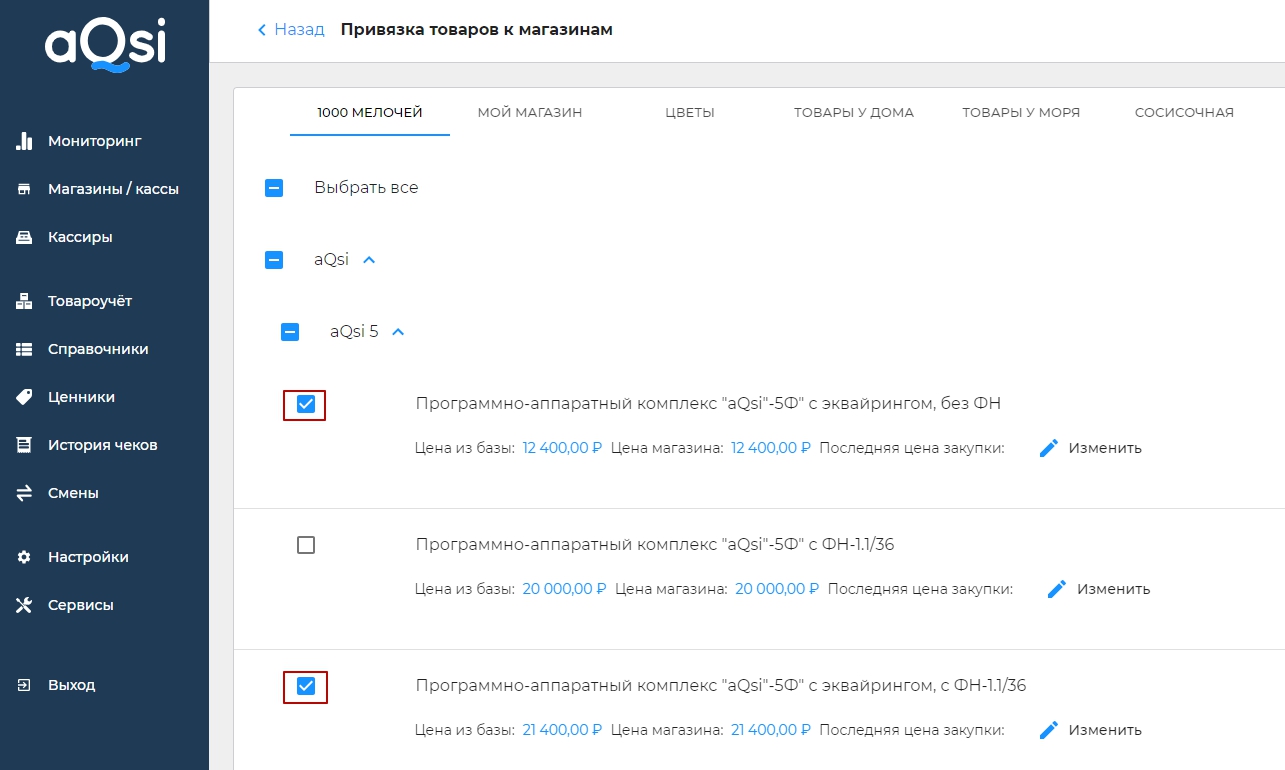
- Указать свою цену на товар для каждого магазина.
Для того чтобы это сделать, нажмите на кнопку “Изменить”.
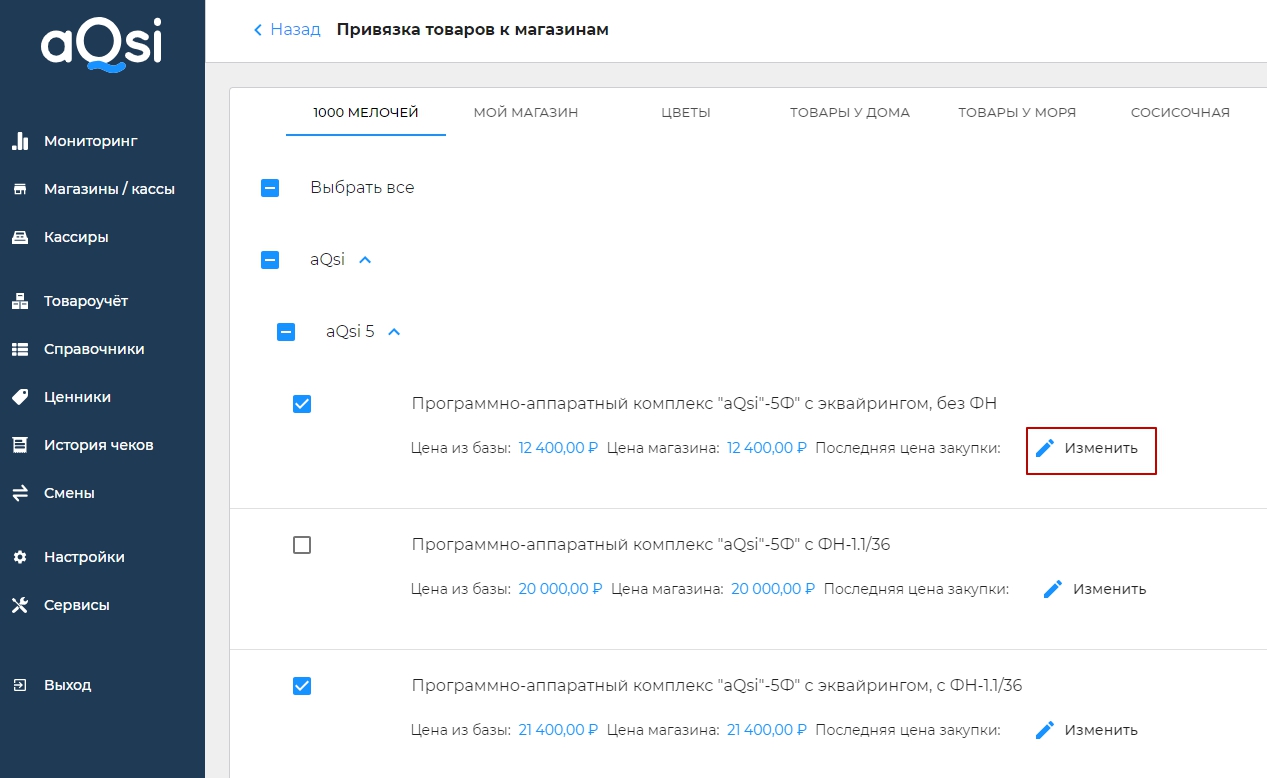
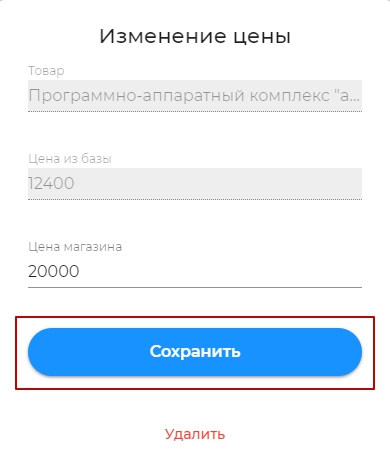
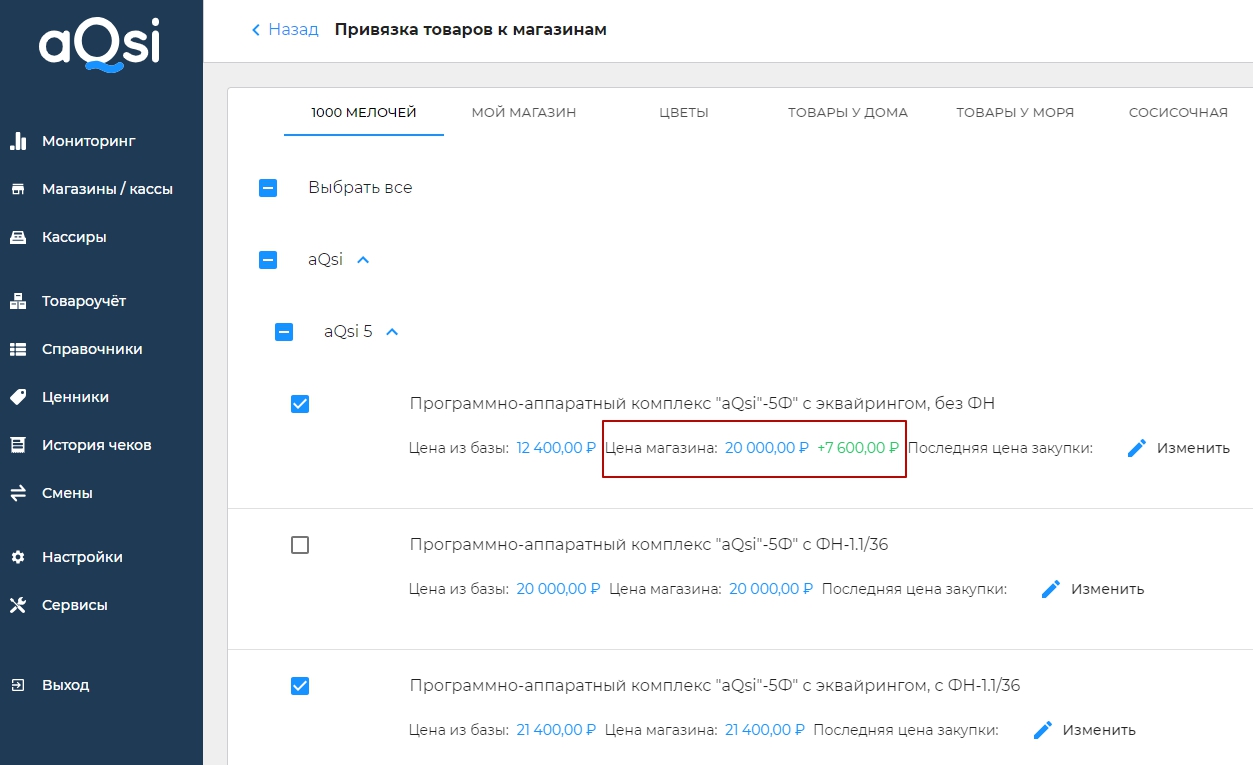
2) Массовая привязка товаров
Для того, чтобы сделать массовую привязку товаров к магазину нужно:
1) Зайти в личный кабинет во вкладку “Магазины / кассы”;
2) Нажать на кнопку “Настроить привязку товаров” и далее на “Импорт / экспорт”;
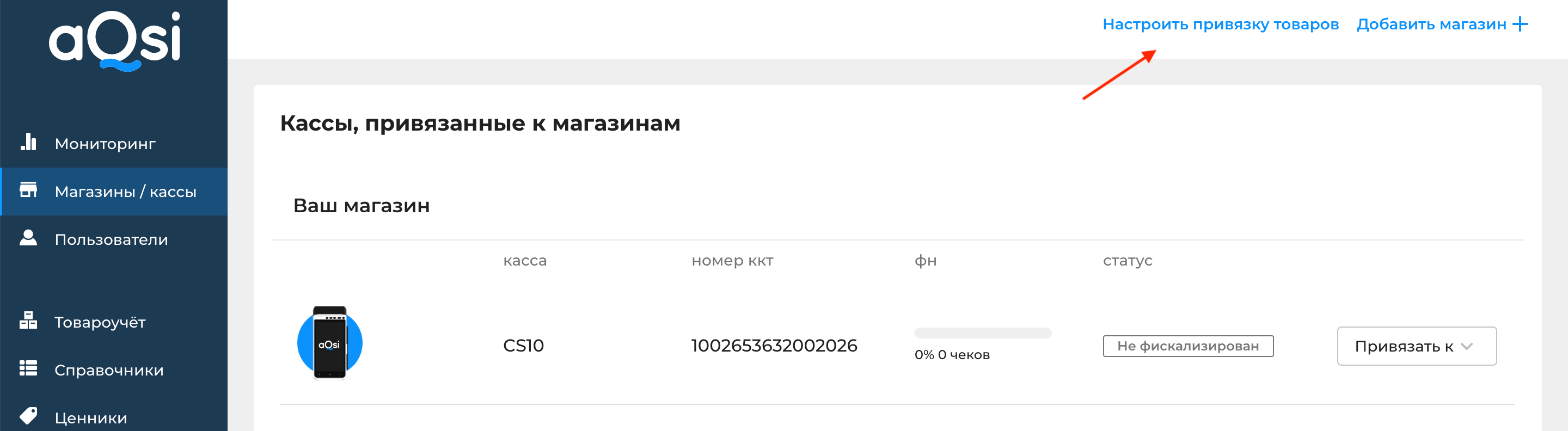
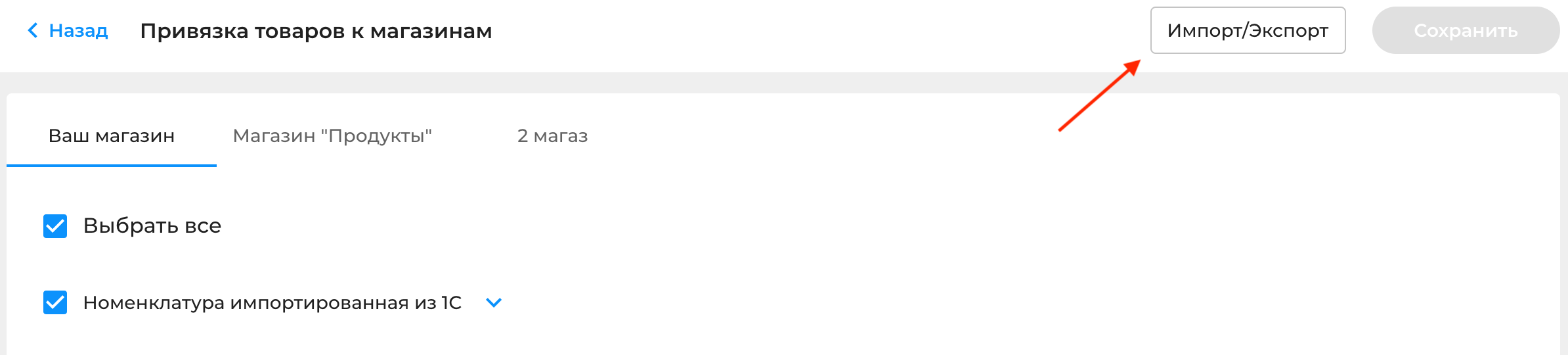
3) В открывшемся окне, скачиваем пример Excel документа и заполняем;
Обратите внимание, что в документе нужно обязательно заполнить код магазина.
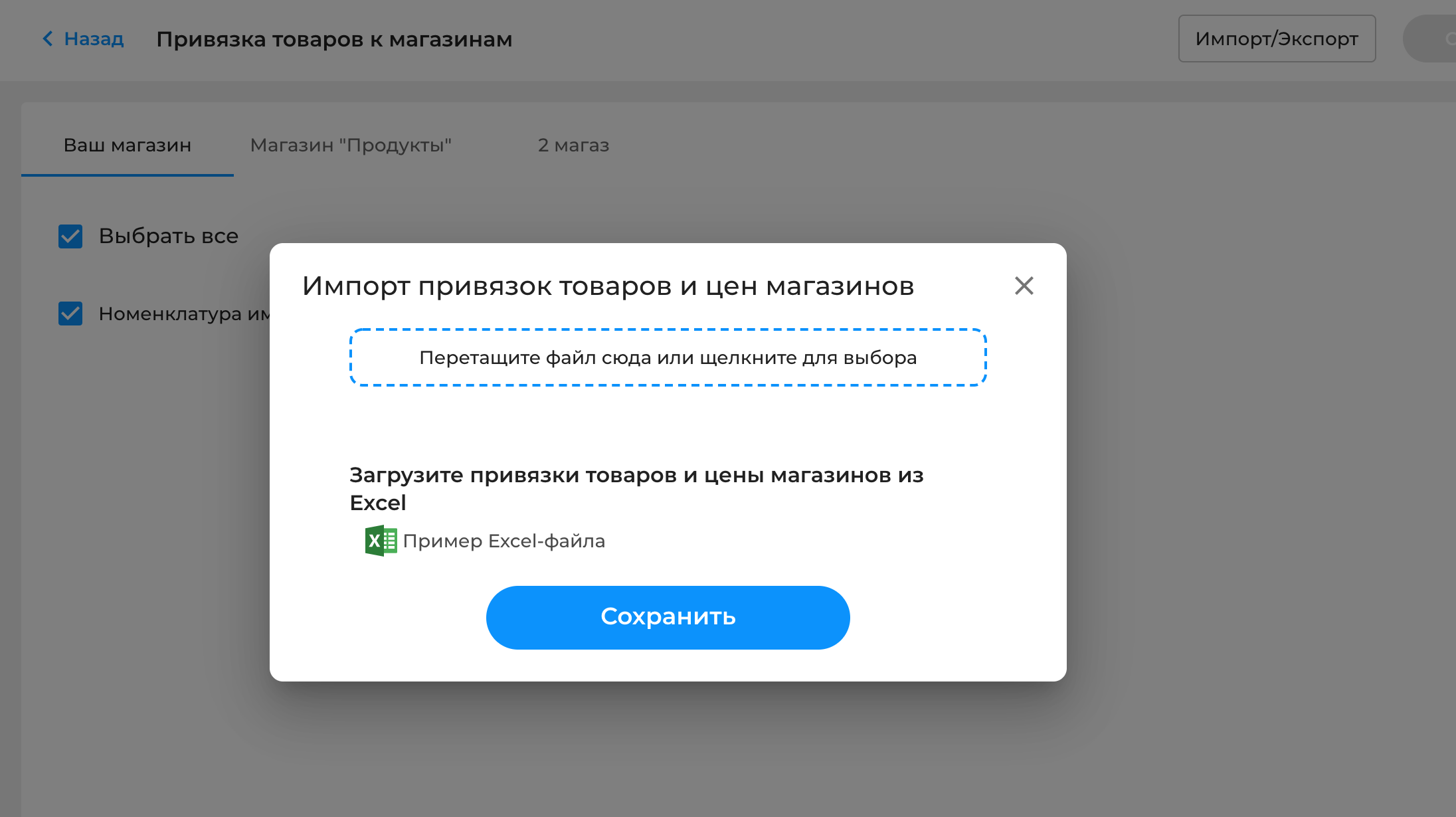
4) Загружаем данный документ;
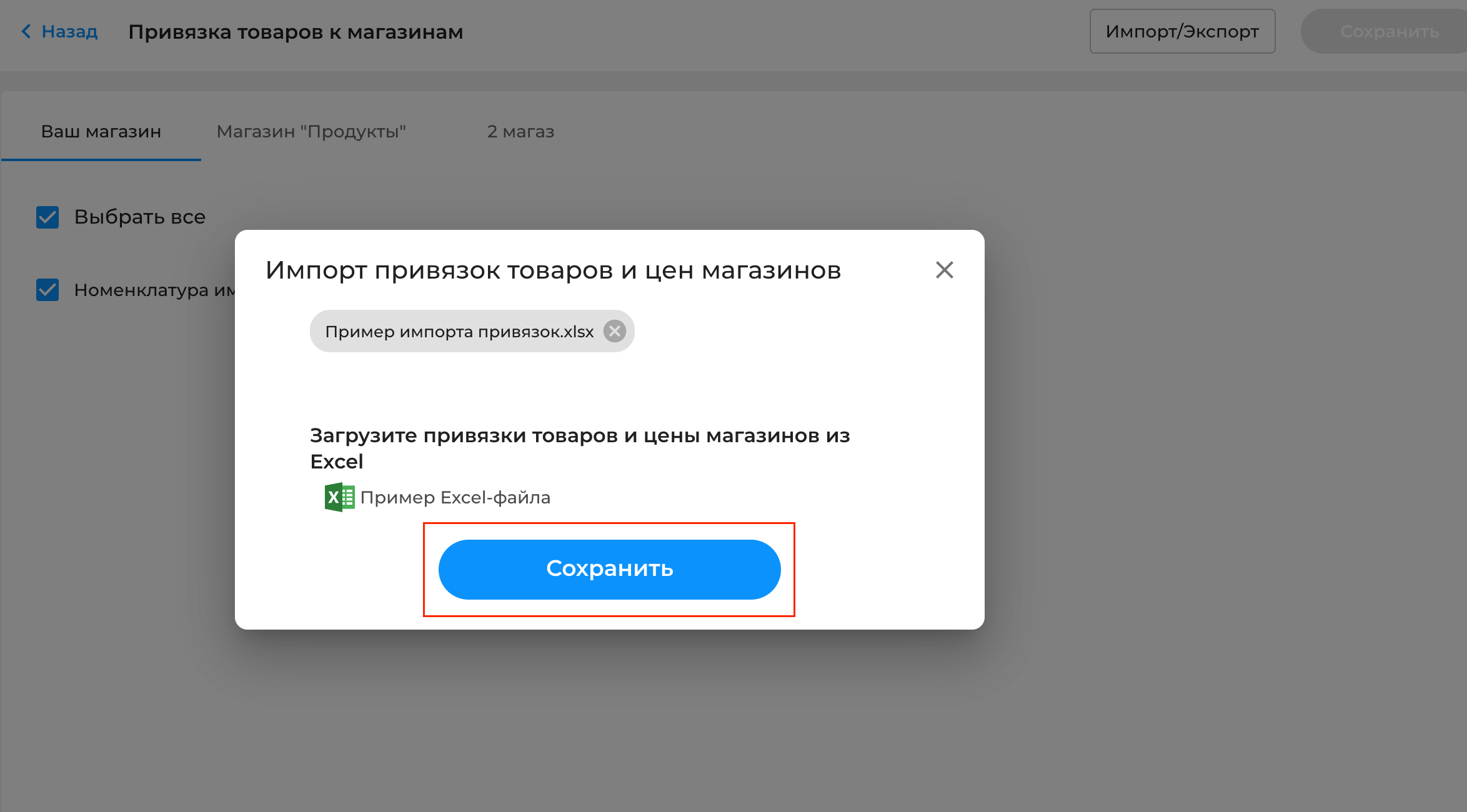
5) Все товары автоматически будут привязаны к магазину, в который Вы их загрузили.